Wie man die Partition unter Linux verschlüsselt
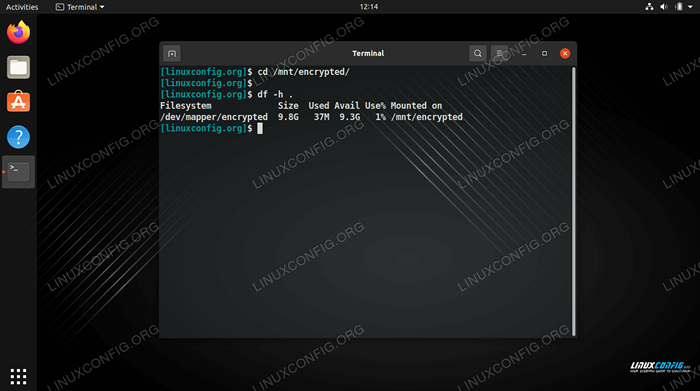
- 2784
- 844
- Tamina Liebach
Eine der besten Möglichkeiten, Ihre Dateien auf einem Linux -System zu schützen, besteht darin, die Verschlüsselung der Festplatte zu ermöglichen. Es ist möglich, eine gesamte Festplatte oder Partition zu verschlüsseln, die jede dort sichere Datei aufbewahrt. Ohne den richtigen Entschlüsselungsschlüssel können neugierige Augen nur kryptische Kauderwelsch sehen, wenn sie versuchen, Ihre Dateien zu lesen.
In dieser Anleitung werden wir die Schritt -für -Schritt -Anweisungen zur Verwendung von Luks zum Verschlüsseln einer Linux -Partition überschreiten. Unabhängig davon, welche Linux -Distribution Sie ausführen, sollten diese Schritte gleich funktionieren. Folgen Sie uns unten, um die Partitionverschlüsselung auf Ihrem eigenen System zu konfigurieren.
In diesem Tutorial lernen Sie:
- So installieren Sie Cryptsetup auf wichtigen Linux -Distributionen
- So erstellen Sie eine verschlüsselte Partition
- Wie man eingeht oder nicht abgebaut wird, verschlüsselt
- So richten Sie während der Linux -Installation eine Festplattenverschlüsselung ein
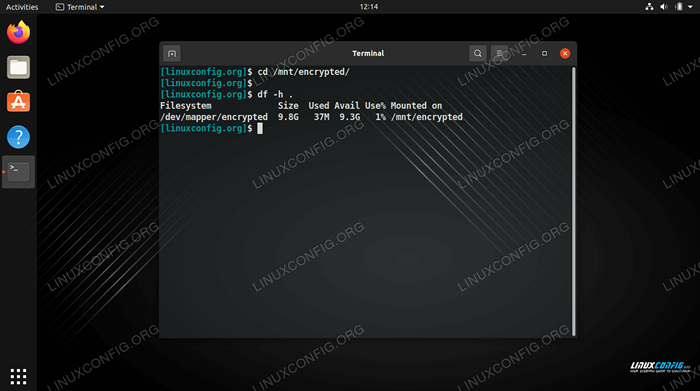 So konfigurieren, montieren und zugreifen Sie verschlüsselte Partition unter Linux
So konfigurieren, montieren und zugreifen Sie verschlüsselte Partition unter Linux | Kategorie | Anforderungen, Konventionen oder Softwareversion verwendet |
|---|---|
| System | Jede Linux -Distribution |
| Software | Luks, Cryptsetup |
| Andere | Privilegierter Zugriff auf Ihr Linux -System als Root oder über die sudo Befehl. |
| Konventionen | # - erfordert, dass gegebene Linux -Befehle mit Root -Berechtigungen entweder direkt als Stammbenutzer oder mit Verwendung von ausgeführt werden können sudo Befehl$ - Erfordert, dass die angegebenen Linux-Befehle als regelmäßiger nicht privilegierter Benutzer ausgeführt werden können |
Installieren
Um die Dinge zu starten, müssen wir die erforderlichen Pakete in unserem System installieren, um die Partitionverschlüsselung zu konfigurieren. Beachten Sie, dass einige dieser Software möglicherweise bereits standardmäßig installiert werden, aber es ist nicht schädlich, die Befehle erneut auszuführen. Verwenden Sie den entsprechenden Befehl unten, um die Pakete mit dem Paketmanager Ihres Systems zu installieren.
So installieren Sie Cryptsetup auf Ubuntu, Debian und Linux Mint:
$ sudo apt installieren Sie Cryptsetup
So installieren Sie Cryptsetup auf CentOS, Fedora, Almalinux und Red Hat:
$ sudo dnf install cryptsetup
So installieren Sie Cryptsetup unter Arch Linux und Manjaro:
$ sudo pacman -S Cryptsetup
Erstellen Sie verschlüsselte Partition
Wir werden eine 10 -GB -Verschlüsselte auf einer separaten Festplatte einrichten. Sie können einige der folgenden Befehle leicht anpassen, wenn Sie eine größere Partition erstellen müssen oder wenn Ihre Partition anders als unsere benannt ist als unsere usw.
WARNUNGDie folgenden Befehle werden Ihre Partition vollständig ausgelöscht. Wenn Sie wichtige Dateien auf der Festplatte haben, verschieben Sie sie an einen sicheren Ort, bevor Sie den folgenden Schritten folgen. Danach können Sie sie wieder auf die (jetzt verschlüsselt) Partition bewegen.
- Sie können die Partition oder Festplatte identifizieren, die Sie durch Ausführen des
fdiskBefehl. Auf diese Weise können Sie sehen, wie Ihre Festplatte im System verwiesen wird, und notieren Sie sich den Namen für zukünftige Befehle.# fdisk -l
- Wie Sie im obigen Screenshot sehen können, wird die Festplatte, mit der wir arbeiten, ist
/dev/sdb. Wir können nun Cryptsetup verwenden, um die Partition zu erstellen, indem wir den folgenden Befehl ausführen. Bei der Ausführung dieses Befehls werden Sie nach einer Passphrase gefragt. Wählen Sie unbedingt ein sehr sicheres, aber unvergessliches Passwort. Ihre Daten gehen verloren, wenn Sie dieses Kennwort vergessen, und Ihre Daten sind anfällig für Diebstahl, wenn Sie ein Passwort auswählen, das leicht knackt wird.# CryptSetup LuksFormat /Dev /SDB
Die Standardoptionen für diesen Befehl sollten ausreichen, aber Sie können eine andere Cypher, Schlüsselgröße, Hash und weitere Details angeben, wenn Sie möchten. Weitere Informationen finden Sie auf der Seite CryptsetUp Man.
- Als nächstes öffnen wir die Lautstärke für den Geräte -Mapper an. Zu diesem Zeitpunkt werden wir für die Passphrase aufgefordert, die wir gerade im vorherigen Schritt konfiguriert haben. Wir müssen auch den Namen angeben, den wir von unserer Partition zugeordnet haben sollen. Sie können jeden Namen auswählen, den Sie bequem finden. Wir nennen unsere einfach "verschlüsselt".
# CryptsetUp Open /Dev /SDB verschlüsselt die Passphrase für /dev /sdb:
- Jetzt werden wir ein Dateisystem auf die Festplatte legen. Dies ist, was es für normale Benutzeraufgaben zugänglich und beschreibbar macht. Für dieses Tutorial verwenden wir einfach das Ext4 -Dateisystem. Sie werden es wahrscheinlich auch benutzen wollen.
# MKFS.ext4/dev/mapper/verschlüsselt
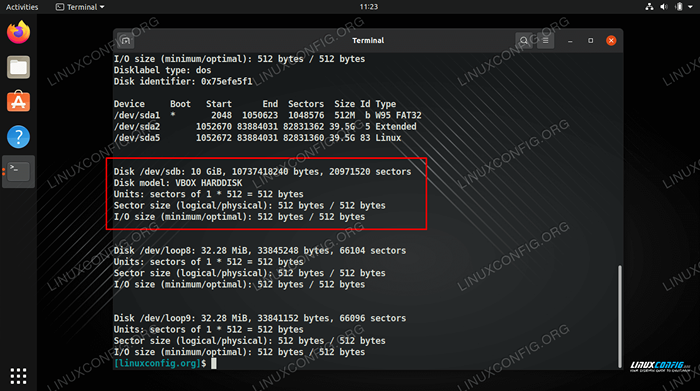 Wir können den Namen unserer Festplatte sehen, die wir verschlüsseln möchten, beachten Sie ihn für zukünftige Befehle
Wir können den Namen unserer Festplatte sehen, die wir verschlüsseln möchten, beachten Sie ihn für zukünftige Befehle 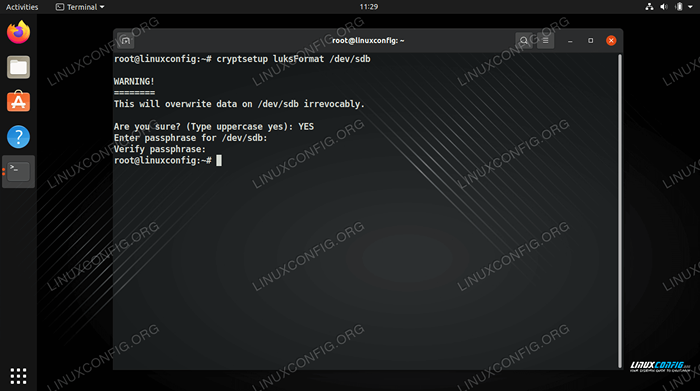 Verschlüsseln Sie das Gerät und geben Sie eine Passphrase ein
Verschlüsseln Sie das Gerät und geben Sie eine Passphrase ein 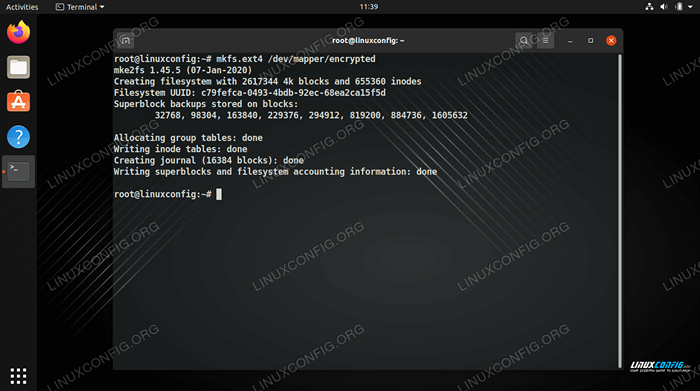 Erstellen eines Dateisystems auf der Festplatte
Erstellen eines Dateisystems auf der Festplatte Nachdem Ihr Dateisystem erstellt wurde, kann die Festplatte verwendet werden. In dem folgenden Abschnitt finden Sie Anweisungen zum Montieren der verschlüsselten Partition, mit der sie zugänglich ist.
Wie man eingeht oder nicht abgebaut wird, verschlüsselt
Um die verschlüsselte Partition manuell zu montieren oder zu entmuntieren, müssen wir die üblichen verwenden montieren Und Umount Befehle, aber auch die Cryptsetup Befehl. So würden wir unsere verschlüsselte Partition an die montieren /mnt/verschlüsselt Ordner.
# CryptSetUp -Typ luks open/dev/sdb verschlüsselt # montage -t ext4/dev/mapper/verschlüsselt/mnt/verschlüsselt
Um die verschlüsselte Partition zu entlarven, verwenden wir die folgenden zwei Befehle, die auch das kartierte Gerät schließen werden.
# Umount /Mnt /verschlüsselt # Cryptsetup Close verschlüsselt
Wir können auch die automatische Montage einrichten, sodass die verschlüsselte Partition jederzeit montiert ist, wenn wir uns beim System anmelden. Dazu müssen wir die bearbeiten /etc/fstab Und /etc/crypttab Dateien.
Fügen Sie der folgenden Zeile zum hinzu /etc/fstab Datei. Hier sagen wir dem System, wo wir unsere verschlüsselte Partition montieren sollen, als wir angegeben haben /mnt/verschlüsselt.
/Dev/Mapper/verschlüsselt/mnt/verschlüsselt ext4 Standards 0 0
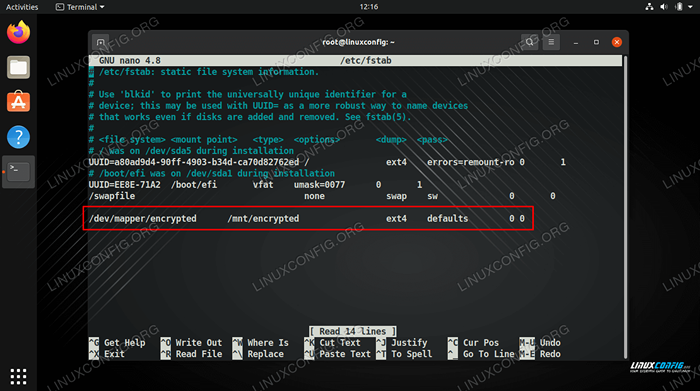 Hinzufügen des Geräte -Mapper -Namens und des Verzeichnisses in die fstAB -Datei
Hinzufügen des Geräte -Mapper -Namens und des Verzeichnisses in die fstAB -Datei Bearbeiten Sie dann die /etc/crypttab Datei und fügen Sie die folgende Zeile hinzu. Hier geben wir den Namen unseres Geräte -Mapper sowie den Gerätenamen der Partition an. Wir schreiben auch "keine", weil wir keine Schlüsseldatei angeben wollen.
verschlüsselt /dev /sdb Keine
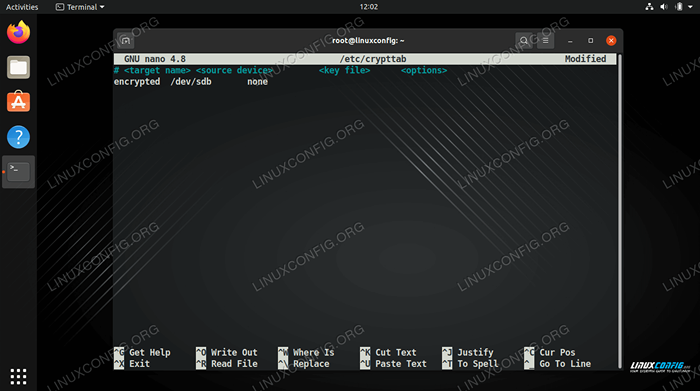 Fügen Sie der Crypttab -Konfigurationsdatei automatische Montage hinzu
Fügen Sie der Crypttab -Konfigurationsdatei automatische Montage hinzu Wenn unser System nun aufsteigt, werden wir eine Aufforderung sehen, die uns nach der Passphrase auffordert, die verschlüsselte Partition zu montieren.
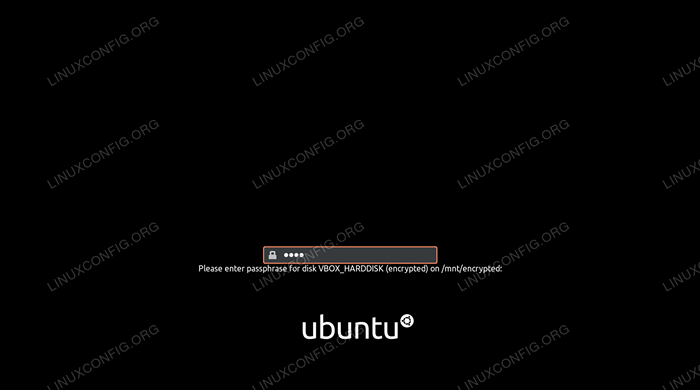 Wir werden während des Starts für ein Passwort aufgefordert, um die verschlüsselte Partition zu montieren
Wir werden während des Starts für ein Passwort aufgefordert, um die verschlüsselte Partition zu montieren Wie Sie unten sehen können, wurde nach einem Neustart unsere verschlüsselte Partition montiert und ist unter dem von uns konfigurierten Verzeichnis zugänglich, /mnt/verschlüsselt. Stellen Sie sicher, dass dieses Verzeichnis (oder welches auch immer Sie verwenden) vorhand.
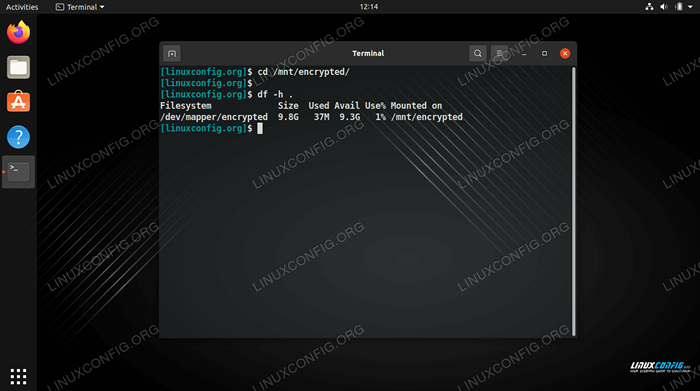 Zugriff auf unsere verschlüsselte Partition, die Ben bereits automatisch für uns montiert hat
Zugriff auf unsere verschlüsselte Partition, die Ben bereits automatisch für uns montiert hat So richten Sie während der Linux -Installation eine Festplattenverschlüsselung ein
Beachten Sie, dass viele Linux -Distributionen eine vollständige Festplattenverschlüsselung bieten, wenn Sie das Betriebssystem zum ersten Mal installieren. Sie müssen nur sicherstellen, dass Sie diese Option auswählen, wenn Sie die Installationsangebote durchlaufen. Es befindet sich normalerweise im selben Menü wie die Partitionierung und andere Festplattenkonfigurationsoptionen.
Zum Beispiel müssen Sie in einem Ubuntu -System zuerst im Menü Partitionierungsmenü „Erweiterte Funktionen“ auswählen.
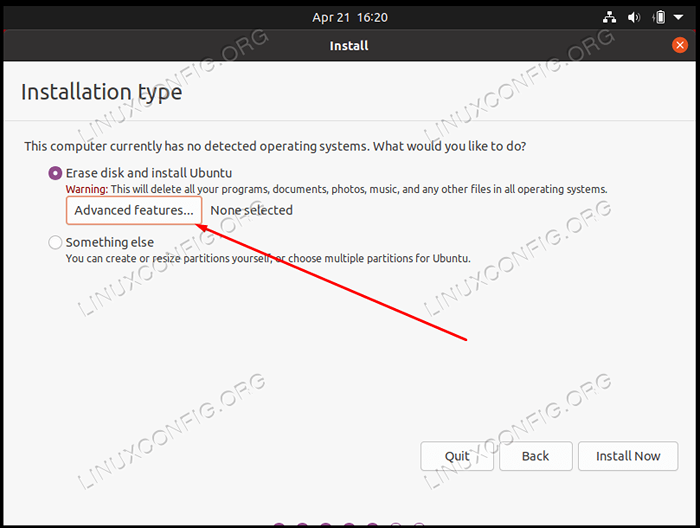 Wählen Sie das Menü Erweiterte Funktionen aus, um die Verschlüsselung zu konfigurieren
Wählen Sie das Menü Erweiterte Funktionen aus, um die Verschlüsselung zu konfigurieren Wählen Sie im nächsten Menü die Option „Verschlüsseln Sie die neue Ubuntu -Installation für Sicherheit“.
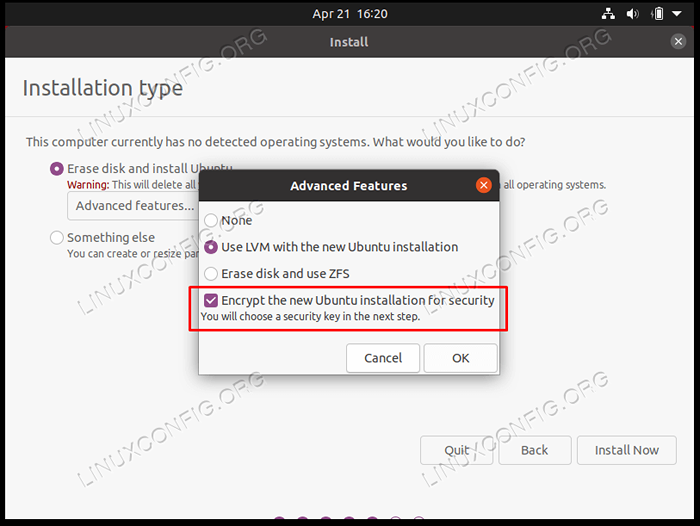 Wählen Sie LVM für die neue Linux -Installation und dann können Sie die Sicherheitsverschlüsselung für die Festplatte aktivieren
Wählen Sie LVM für die neue Linux -Installation und dann können Sie die Sicherheitsverschlüsselung für die Festplatte aktivieren Diese Einstellungen konfigurieren eine verschlüsselte Festplatte auf die gleiche Weise wie in diesem Leitfaden.
Gedanken schließen
In diesem Handbuch haben wir gesehen. Wir haben auch gesehen, wie man die Partition manuell und automatisch montiert. Sie können diesem Handbuch folgen, unabhängig davon. Dies ist eine der einfachsten und sichersten Möglichkeiten, Ihre Dateien zu schützen und sie nur für Ihre Augen zu halten.
Verwandte Linux -Tutorials:
- Dinge zu installieren auf Ubuntu 20.04
- Volldiskette Verschlüsselung mit Veracrypt auf Ubuntu Linux
- Dinge zu tun nach der Installation Ubuntu 20.04 fokale Fossa Linux
- So verwenden Sie eine Datei als Luks -Geräteschlüssel
- So partitionieren Sie USB -Laufwerk in Linux
- So partitionieren Sie ein Laufwerk unter Linux
- So verwenden Sie Google Drive unter Linux
- So verwenden Sie Luks mit einem abgelösten Header
- Wie man die Festplatte unter Linux formatiert
- Beste Linux -Distribution für Entwickler
- « BASH - Sowohl die Standardausgabe als auch den Standardfehler in derselben Datei umleiten
- So installieren Sie Open-Source VSCODE ohne Telemetrie unter Linux »

